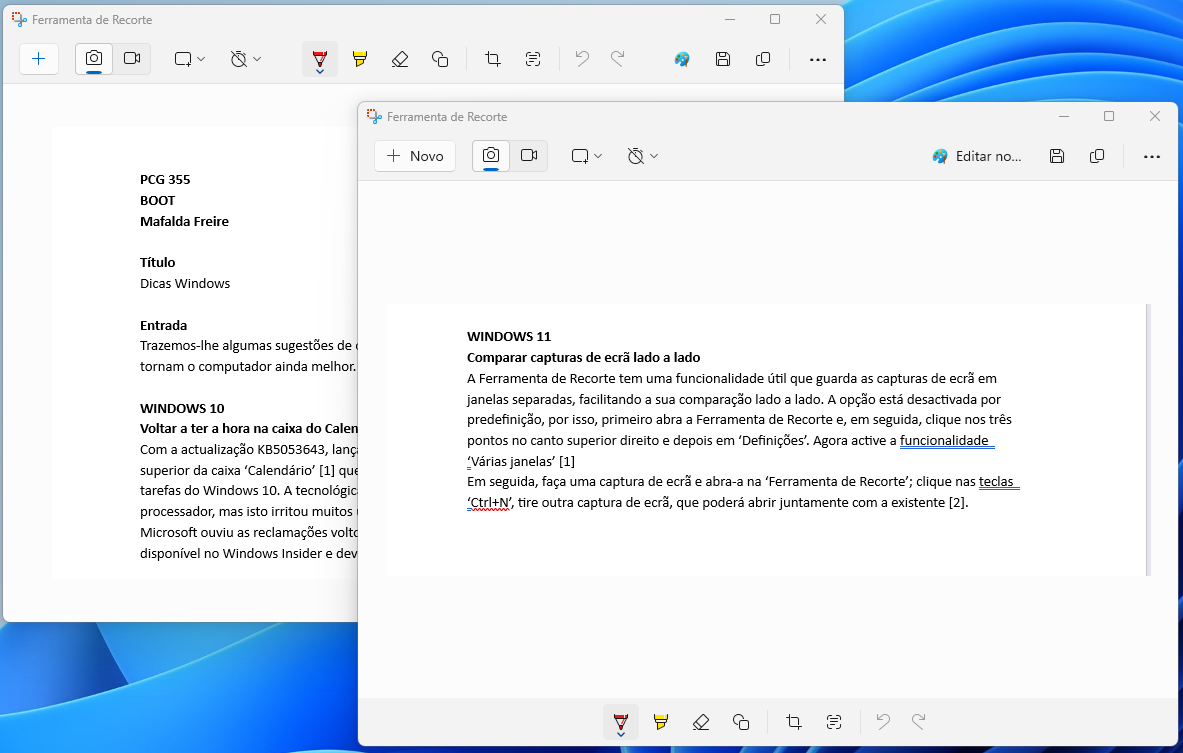A Ferramenta de Recorte tem uma funcionalidade útil que guarda as capturas de ecrã em janelas separadas, facilitando a sua comparação lado a lado. A opção está desactivada, por defeito, por isso, abra a Ferramenta de Recorte e, em seguida, clique nos três pontos no canto superior direito e depois em ‘Definições’.
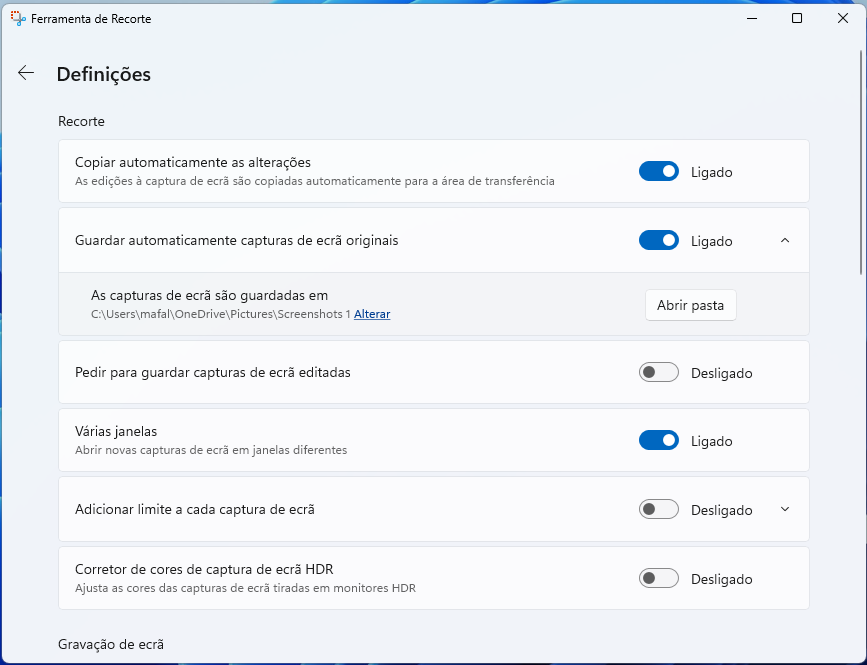
Agora, active a funcionalidade ‘Várias janelas’. Faça uma captura de ecrã e abra-a na ‘Ferramenta de Recorte’; clique nas teclas ‘Ctrl+N’, tire outra captura de ecrã, abra-a e compare com a existente.